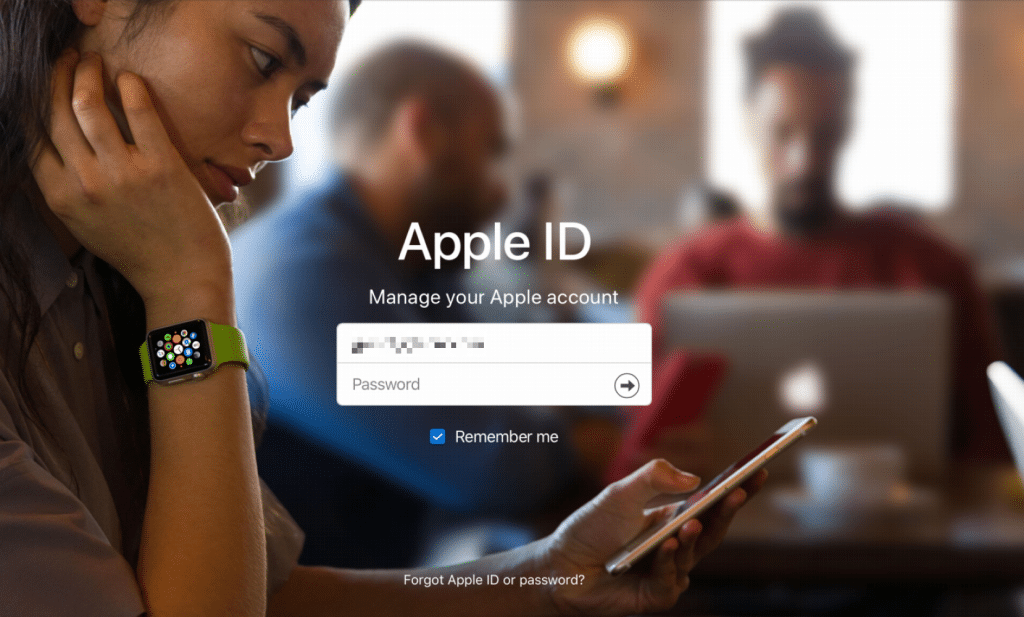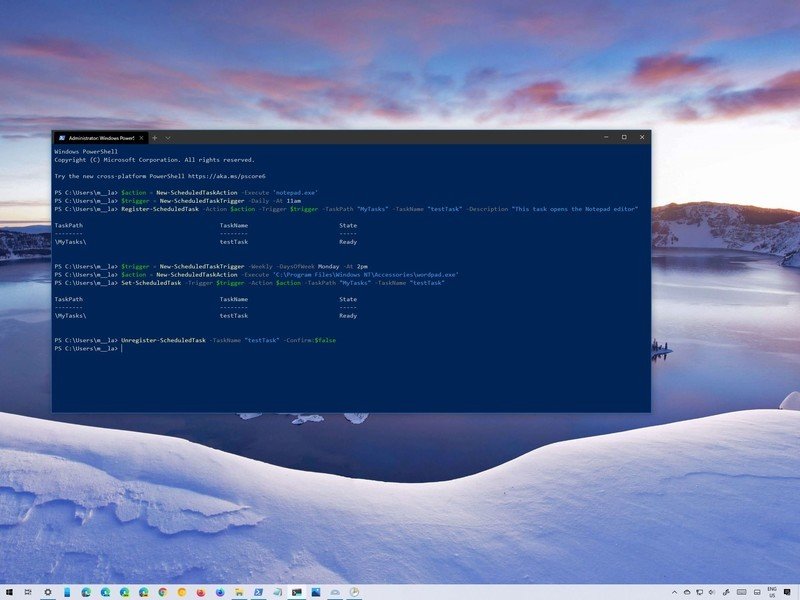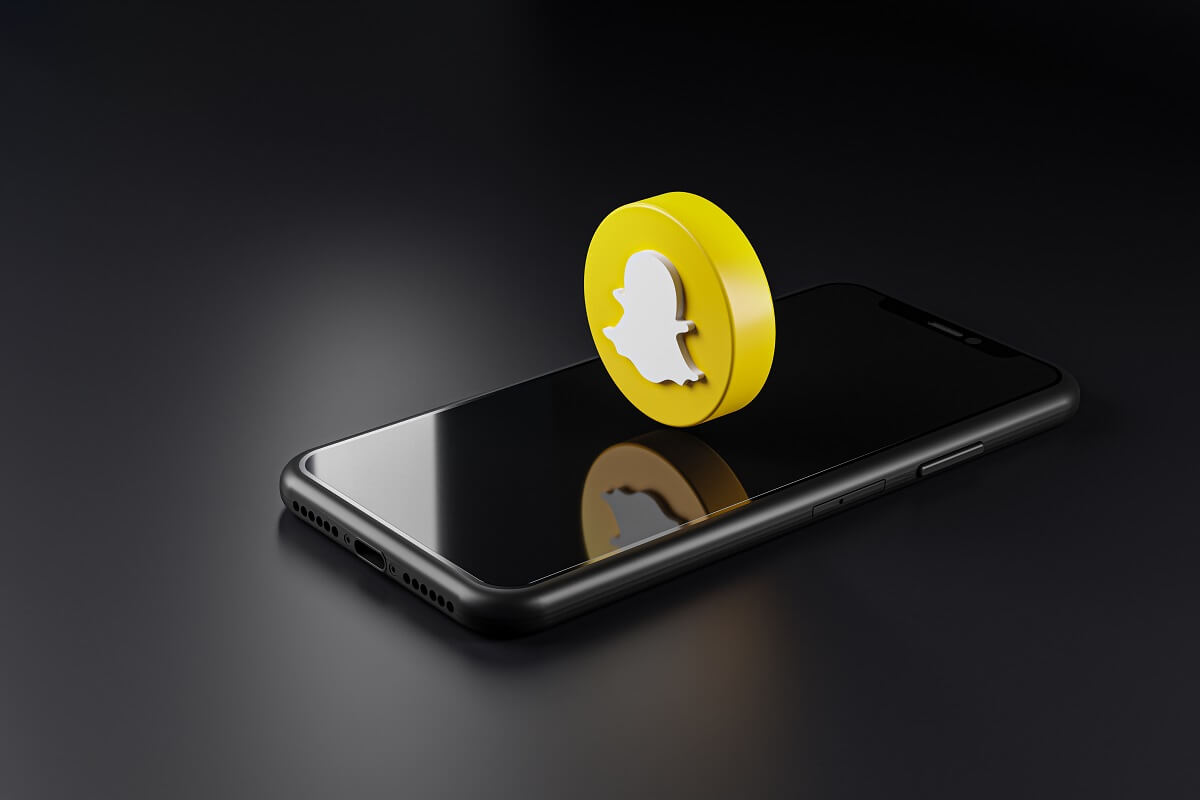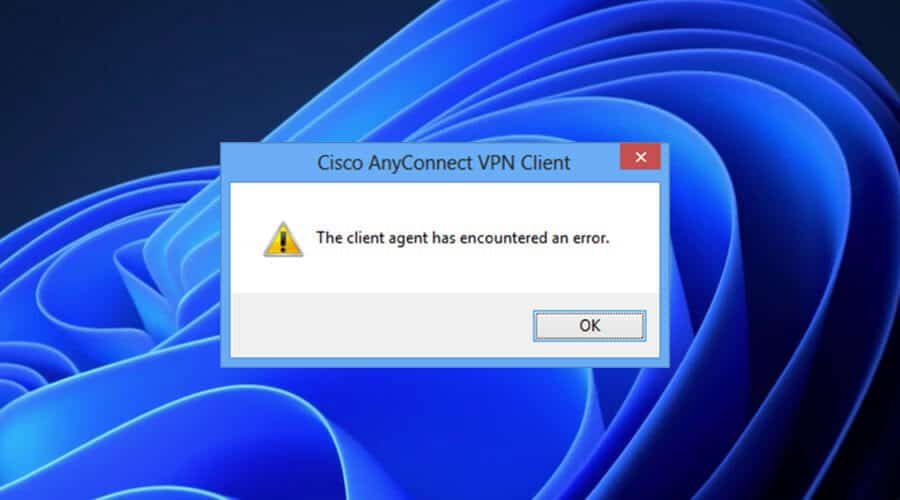蘋果在11個Big Sur的情況下重新設計了通知中心。現在,它是一列通知和小部件的單列,只需單擊一次即可提供快速信息。讓我們看一下新的通知中心,以及如何將其自定義為自己的喜好。
在Macos Big Sur中,通過單擊位於屏幕右上角的菜單欄上的日期來訪問通知中心。不再有通知中心的圖標。
通知
通知出現在通知中心的頂部。如果您單擊通知,它將帶您進入相應的應用程序。例如,如果單擊消息通知,則將打開消息。
如果您有多個應用程序通知,則將通知分組。例如,如果您有活動的新聞警報,則將對每個新聞媒體的通知進行分組,如果單擊一個新聞媒體,則該組會擴展,因此您可以看到所有通知。
單擊分組通知並擴展。
每個通知在右上角都有一個擴展箭頭圖標(>)。單擊它,通知將擴展以顯示更多信息。另外,如果鼠標通過通知傳遞,則在左下方顯示刪除按鈕,您可以用來丟棄它。
添加並刪除通知
要添加或刪除應用程序通知,請轉到系統首選項>通知。左側有提供通知的應用程序列表。單擊所需的應用程序,然後您的配置將出現在右側。標記 /取消選中通知中心的顯示框以添加 /刪除您的通知。
您還可以通過單擊“通知組”窗口來調整組。他們的選項是:自動通過應用或停用。
 蘋果
蘋果通知中心配置系統首選項>通知。
小部件
在通知下,有小部件。這些是小而簡單的元素,可快速訪問信息或控件。許多小部件都是Apple應用程序,例如日曆,提醒和播客,而其他小部件則顯示從Internet收集的信息。
小部件de arearastre
要移動小部件,請單擊並將其拖動到所需的位置。
消除或更改小部件的大小
要更改小部件的大小,請單擊右鍵,將出現一個新興菜單。然後選擇小,中或大。如果不可用,則不會出現。
要刪除小部件,請單擊它,然後在“新興菜單”中選擇“刪除小部件”。
單擊窗口小部件上的右鍵(右)時,請移動一個帶有選項的小部件(左)和新興菜單。
添加一個小部件
單擊小部件並選擇編輯小部件在新興菜單中,或移至通知中心的下部,然後單擊編輯小部件按鈕。通知中心將擴展以顯示可用的小部件。
當您看到要添加的小部件時,請單擊S,M或L按鈕以獲取大小的預覽。 (如果這些按鈕不存在,則僅在顯示的尺寸中可用)。選擇一個尺寸,然後單擊小部件圖像以將其添加到通知中心。
然後,您可以轉到右側的通知中心,然後通過單擊和拖動將小部件移至其首選位置。
當您想添加一個小部件時,它們將在此接口中顯示。
完成後,按鍵盤上的排氣鍵或單擊通知中心將其關閉。
編輯小部件
單擊小部件上的右鍵,如果您在新興菜單的頂部顯示選項編輯小部件,則可以調整顯示的內容。 (這與新興窗口底部的“編輯小部件”選項不同)。
![顯示驅動程式停止回應並恢復錯誤[已解決]](https://guid.cam/tech/johnnie/wp-content/uploads/2022/01/1642616101_445_El-controlador-de-pantalla-dejo-de-responder-y-recupero-el.png)